Številni igralci iger Rainbow Six Siege se nenehno pritožujejo nad težavami z zaostajanjem računalnika. Beseda zaostajanje je vedno bolečina v rit. Pravzaprav se zaostajanje računalniških iger dogaja veliko in nepričakovano v sistemu Windows 10/8/7, vendar je dobra novica, da je to mogoče enostavno rešiti. Zlasti za zamik Rainbow Six Siege smo pripravili nekaj popravkov, ki so pomagali drugim igralcem.
Najprej preverite specifikacije vašega računalnika
Ne glede na to, s kakšnimi težavami se soočate z igrami, je bolje, da najprej preverite specifikacije računalnika in preverite, ali vaš računalnik izpolnjuje minimalne zahteve Rainbow Six Siege. Čeprav je Rainbow Six Seige precej stara igra, ki je bila izdana leta 2015, ima precej veliko povpraševanje po vašem RAM-u.
Hiter način za preverjanje specifikacij vašega računalnika: tip dxdiag v iskalni vrstici Windows in pritisnite Vnesite .
Minimalne zahteve
| operacijski sistem | 64-bitni Windows 7 SP1 / Windows 8 / Windows 8.1 / Windows 10 |
| procesor | Intel Core i3 560 @ 3,3 GHz oz AMD Phenom II X4 945 @ 3,0 GHz |
| Oven | 6 GB |
| Video kartica | Nvidia GeForce GTX 460 oz AMD Radeon HD5770 (1024 MB VRAM) |
| Trdi disk | 61 GB |
| DirectX | enajst |
| Zvok | DirectX združljiva zvočna kartica z najnovejšimi gonilniki |
| Podprti krmilniki | Združljivo z X-Input |
| Več igralcev | Širokopasovna povezava s 256 kps navzgor |
Priporočene zahteve
| operacijski sistem | 64-bitni Windows 7 SP1 / Windows 8 / Windows 8.1 / Windows 10 |
| procesor | Intel Core i5-2500K pri 3,3 GHz ali AMD FX-8120 pri 3,1 GHz |
| Oven | 8 GB |
| Video kartica | Nvidia GeForce GTX 670 oz AMD Radeon HD7970 / R9 280X ali boljši (2048 MB VRAM) |
| Trdi disk | 61 GB |
| DirectX | enajst |
| Zvok | DirectX združljiva zvočna kartica z najnovejšimi gonilniki |
| Podprti krmilniki | Združljivo z X-Input |
| Več igralcev | Širokopasovna povezava s 512 kps navzgor |
Poskusite te popravke
Ko primerjate specifikacije vašega računalnika z minimalnimi zahtevami, ste pripravljeni poskusiti te spodnje popravke, če z vašo opremo ni popolnoma nobenih težav. Morda vam ne bo treba preizkusiti vseh; samo pojdite navzdol s seznama, dokler ne najdete tistega, ki vam ustreza.
- Nastavite naslednje možnosti na NIZKA :
- Nastavite naslednje možnosti na IZKLOPLJENO :
- igre
- program
Popravek 1: Posodobite gonilnike naprav
Najprej se prepričajte, da imate nameščen najnovejši grafični gonilnik, gonilnik zvočne kartice in omrežni gonilnik, zlasti grafični gonilnik, saj lahko zastareli gonilnik teh treh naprav prinese res nesrečno igralno izkušnjo.
Proizvajalci, kot sta NVIDIA in AMD, še naprej izdajajo nove gonilnike grafičnih kartic, zasnovane za nedavno izdane igre, tudi za stare igre za izboljšanje zmogljivosti in odpravljanje napak. Zato boste morda morali preveriti posodobitve v NVIDIA oz AMD in namestite najnovejši gonilnik vsakič, ko vaša igra zamuja, se zruši ali zamrzne.
Poleg ročnega posodabljanja gonilnika lahko naredi samodejno z Driver Easy če nimate časa ali potrpljenja, da to storite sami.
Driver Easy bo samodejno prepoznal vaš sistem in poiskal ustrezne gonilnike zanj. Ni vam treba natančno vedeti, kateri sistem deluje na vašem računalniku, ni vam treba tvegati, da boste naložili in namestili napačen gonilnik in vam ni treba skrbeti, da bi pri namestitvi naredili napako. Driver Easy poskrbi za vse.
Poleg tega lahko z dodatnimi orodji enostavno izvedete varnostno kopiranje gonilnika, obnovitev gonilnika, gonilnik, odstranitev.
Kako posodobiti gonilnike z Driver Easy?
Svoje gonilnike lahko samodejno posodobite z BREZPLAČNO ali Pro različico Driver Easy. Ampak z Pro različica, traja le 2 klika.
ena) Prenesi in namestite Driver Easy.
2) Zaženite Driver Easy in kliknite Skeniranje zdaj gumb. Driver Easy bo nato skeniral vaš računalnik in zaznal morebitne težave z gonilniki.

3) Kliknite Nadgradnja poleg gonilnika grafične kartice, gonilnika zvočne kartice ali omrežnega gonilnika, da samodejno prenesete njegovo pravilno različico, nato pa ga lahko ročno namestite (to lahko storite z BREZPLAČNO različico).
Ali pa kliknite Posodobite vse da samodejno prenesete in namestite pravilno različico vseh gonilnikov, ki manjkajo ali so zastareli v vašem sistemu. (To zahteva Pro različica ki prihaja z popolna podpora in a 30-dnevna garancija vračila denarja . Ko kliknete, boste pozvani k nadgradnji Posodobite vse .)
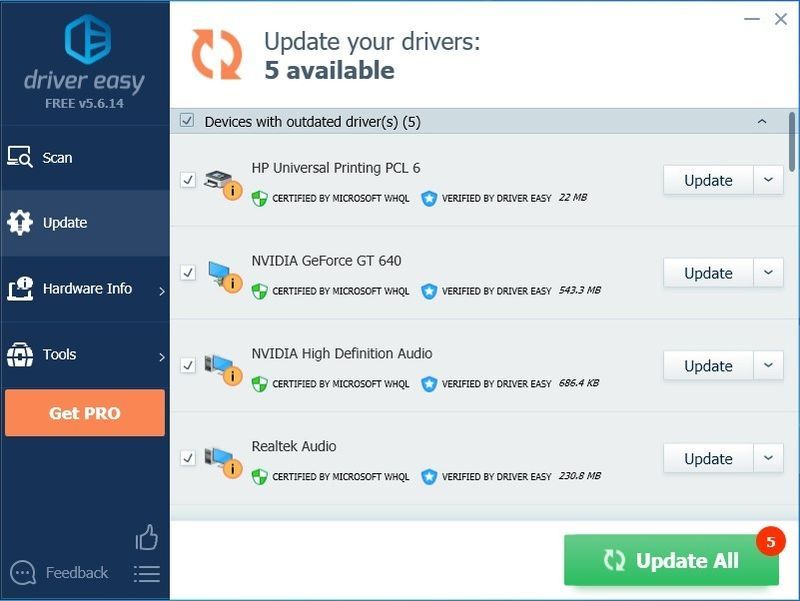
4) Po posodobitvi gonilnikov znova zaženite računalnik in se prepričajte, da je Windows pripravljen za nove gonilnike.
Če potrebujete pomoč, se obrnite Ekipa za podporo Driver Easy pri .2. popravek: znižajte nastavitve igre
Prilagodite grafične nastavitve in preverite, ali se zmogljivost nekoliko poveča. To ni zagotovljena rešitev, vendar je vsekakor vredno poskusiti.
1. Pomembne grafične nastavitve
| Kakovost teksture | Srednje ali nizko (če imate nizek FPS) |
| Filtriranje teksture | Linearna |
2. Nepotrebne grafične nastavitve
| Kakovost LOD | NIZKA |
| Kakovost sence | NIZKA |
| Kakovost senčenja | NIZKA |
| Kakovost refleksije | NIZKA |
Vendar pa ni priporočljivo, da nastavite kakovost senc na nizko ali izklopljeno, sicer ne boste mogli videti senc ljudi. Namesto tega ga lahko nastavite na srednje, če potrebujete to funkcijo. Ne pojdite višje, kajti žalostna resnica je, da lahko to resnično upočasni vašo igro.
| Okluzija okolice | IZKLOPLJENO |
| Učinki leč | IZKLOPLJENO |
| Povečava globinske ostrine | IZKLOPLJENO |
| Anti-Aliasing z več vzorci | IZKLOPLJENO |
| Poprocesno zmanjševanje | IZKLOPLJENO |
Nastavitve, kot sta na primer antialiasing in ambient occlusion, lahko znatno zmanjšajo vašo frekvenco sličic. Če menite, da je vaša igra prekinjena, jih poskusite izklopiti.
Popravek 3: onemogočite celozaslonsko optimizacijo
Celozaslonska optimizacija je mešanica med brezrobimi in celozaslonskimi. Ta funkcija je lahko krivec, ki povzroča zaostajanje Rainbow Six Siege. Onemogočite ga tako:
1) Pojdite v imenik, kjer ste namestili svoj Rainbow Six Siege.
Opomba: Če niste prepričani, kje je, lahko tečete Upravitelj opravil (Ctrl + Shift + Esc) in pojdite na Podrobnosti zavihek, ko igra še teče. Z desno tipko miške kliknite datoteko igre .exe in izberite Odpri lokacijo datoteke .
2) Z desno tipko miške kliknite datoteko Rainbow Six Siege.exe in izberite Lastnosti .
3) Pojdite na Kompatibilnost zavihek in potrdite polje Onemogoči celozaslonsko optimizacijo in tudi Zaženite ta program kot skrbnik .
4) Kliknite Prijavite se > v redu .
Popravek 4: Spremenite prednost CPE na Visoko
Sprememba prioritete na visoko je mnogim igralcem pomagala odpraviti težave z zamikom Rainbow Six: Siege. To storite tako:
1) Medtem ko igra teče, pritisnite Ctrl + Shift + Esc hkrati odpreti upravitelja opravil.
2) Pojdite na Podrobnosti zavihek in poiščite svoj Rainbow Six: Siege.exe. Z desno tipko miške kliknite glavno datoteko .exe in se pomaknite na Nastavite prednost , nato izberite Visoko .
3) Potrdite spremembo, če ste pozvani k dovoljenju.
4) Če vam to ne deluje, izberite datoteko .exe v upravitelju opravil in izberite Nastavite Afiniteto , nato počistite polje CPU 0 in kliknite v redu .
Popravek 5: Vklopite V-Sync v igri
V-Sync pomaga sinhronizirati hitrost osveževanja zaslona vaše igre s specifikacijami monitorja. Ker večina ljudi raje izklopi V-Sync v igri in včasih odpravi nekaj večjih težav.
Za Rainbow Six Siege pa ga lahko poskusite vklopiti, če imate resno zaostajanje ali jecljanje. Nekateri igralci iger najdejo vklop V-Sync v nastavitvah zaslona, da odpravijo težave z zaostajanjem ali jecljanjem.
Popravek 6: Omejite Rainbow Six Siege FPS
Rainbow Six Siege ima vgrajen pokrov FPS, do katerega lahko dostopate GameSettings.ini ki se nahaja v mapi Rainbow Six pod mapo Moje igre.
Tukaj je, kako najti nastavitvene datoteke za Rainbow Six Siege:
1) Pojdi na %USERPROFILE%DocumentsMy Games
2) Izberite Rainbow Six Siege , in videli boste niz naključne kode, ki je vaš ID. Znotraj te mape je GameSettings.ini .
3) Odprite datoteko z nastavitvami in jo poiščite [DISPLAY]
4) Set FPSLImit do 60 .
|_+_|
Popravek 7: Popravite pakete Visual C++ za ponovno distribucijo
Možnosti so, da zastareli, manjkajoči ali poškodovani paketi Visual C++ za ponovno distribucijo povzročajo težavo z zaostajanjem Rainbow Six Siege. Igre, ki so programirane prek C++, se močno zanašajo na te datoteke, zato lahko težave z zaostajanjem odpravite tako, da posodobite na najnovejši C++ Redistributable za Visual Studio.
Lahko obiščete Microsoftovo uradno spletno mesto za najnovejši podprti prenosi Visual C++ .
Po ponovni namestitvi poskusite znova igrati svojo igro, da vidite, ali vas težava z zaostajanjem še vedno moti. Če nadležen zamik ne traja, lahko poskusite z naslednjim popravkom.
Popravek 8: Izbrišite začasne datoteke
Brisanje začasnih datotek vam lahko učinkovito pomaga pri sprostitvi prostora na disku in zmanjšanju zamika v računalniku, s čimer odpravite težavo z Rainbow Six Siege.
1) Kopiraj in prilepi %temp% v naslovno vrstico File Explorer in pritisnite Vnesite .
2) Pritisnite Ctrl + A , da izberete vse začasne datoteke in pritisnite Izbriši .
Opomba: Nekaterih datotek morda ne bo mogoče izbrisati. Če se prikaže poziv o datotekah, ki manjkajo ali so v uporabi, kliknite potrditveno polje poleg To storite za vse trenutne predmete in kliknite Preskoči .
Popravek 9: Onemogočite prekrivanje v igri na Uplay in Steam
Ta metoda deluje pri mnogih igralcih, saj bo preprečila nasprotje prekrivanja, če je to vzrok zaostajanja Rainbow Six Siege.
1) Odprite Uplay in kliknite ikono zobnika v zgornjem desnem kotu.
2) Kliknite Nastavitve in pojdite na splošno zavihek in počistite polje Omogoči prekrivanje v igri za podprte igre .
3) Odprite Steam in se pomaknite do Nastavitve .
4) Pojdite na V igri zavihek in počistite polje Omogočite Steam Overlay med igro .
Poskusite znova igrati Rainbow Six Siege, da vidite, ali je zaostajanje za zdaj izginilo.
Popravek 10: Izklopite način igre
1) V iskalno vrstico Windows vnesite način igre in izberite Nastavitve načina igre.
2) Preklopi Igralni način izklopljen.
To deluje za številne igralce Rainbow Six Siege, prav tako pa lahko izklopite vse, kar je povezano z Game DVR ali snemanjem iger, če to ni pomagalo.
Če vse ne uspe, boste morda morali znova namestiti Rainbow Six Siege. To je morda zadnja možnost in večino časa res deluje.
![[Popravljeno] COD: Vanguard Vaš CPE ne izpolnjuje minimalnih specifikacij za izvajanje Vanguarda](https://letmeknow.ch/img/knowledge/03/cod-vanguard-your-cpu-does-not-meet-minimum-specification.jpg)





